Wyłącz proces "Bezczynność systemu"
"Bezczynność systemu" to standardowy proces w systemie Windows (począwszy od wersji 7.), który w niektórych przypadkach może mocno obciążać system. Jeśli spojrzysz w "Menedżer zadań" , zobaczysz, że proces "Bezczynność systemu" zużywa dużą ilość zasobów komputera.
Mimo to winowajca powolnej pracy na komputerze "System Inactivity" jest bardzo rzadki.
Spis treści
Więcej o tym procesie
"Brak aktywności systemu" pojawił się po raz pierwszy w systemie Windows 7 i jest uwzględniany przy każdym uruchomieniu systemu. Jeśli spojrzysz w "Menedżer zadań" , to proces ten "zjada" dużo zasobów komputera, 80-90%.
W rzeczywistości proces ten stanowi wyjątek od zasad - im bardziej "je" zdolności, tym bardziej swobodnie korzysta się z zasobów komputera. Po prostu, wielu niedoświadczonych użytkowników myśli, że jeśli proces zostanie napisany w kolumnie "CPU" "90%" , to mocno obciąża komputer (częściowo jest to usterka programistów Windowsa). W rzeczywistości 90% to wolne zasoby maszyny.
Jednak w niektórych przypadkach proces ten może faktycznie załadować system. Istnieją tylko trzy takie przypadki:
- Infekcja wirusowa. Najpopularniejsza opcja. Aby go usunąć, musisz ostrożnie sterować komputerem za pomocą programu antywirusowego;
- "Zanieczyszczenie komputera." Jeśli nie wyczyściłeś pamięci podręcznej oprogramowania systemowego przez długi czas i naprawiłeś błędy w rejestrze (nadal pożądane jest regularne defragmentacja dysków twardych ), wówczas system może zostać "zatkany" i spowodować taki błąd;
- Kolejna awaria systemu. Zdarza się bardzo rzadko, najczęściej na pirackich wersjach systemu Windows.
Metoda 1: oczyść komputer z zanieczyszczeń
Aby wyczyścić komputer z resztek systemu i naprawić błędy w rejestrze, możesz użyć oprogramowania innej firmy, na przykład CCleaner . Program można pobrać za darmo, zapewnia on język rosyjski (nadal jest wersja płatna).
Instrukcje dotyczące czyszczenia systemu za pomocą oprogramowania CCleaner wyglądają następująco:
- Otwórz program i przejdź do zakładki "Cleaner" , znajdującej się w prawym menu.
- Tam wybierz "Windows" (znajdujący się w górnym menu) i kliknij przycisk "Analizuj" . Poczekaj, aż analiza się zakończy.
- Po zakończeniu procesu kliknij przycisk "Run Cleaner" i poczekaj, aż program usunie śmieci systemowe.
- Teraz użyj tego samego programu, aby naprawić błędy w rejestrze. Przejdź do lewego menu do "Rejestru" .
- Kliknij przycisk "Skanuj problemy" i poczekaj na wyniki skanowania.
- Po kliknięciu przycisku "Napraw problemy" (upewnij się, że wszystkie błędy są zaznaczone). Program zapyta, czy warto wykonać kopię zapasową. Zrób to według własnego uznania (w porządku, jeśli nie). Zaczekaj na korektę wykrytych błędów (potrwa kilka minut).
- Zamknij program i uruchom ponownie system.
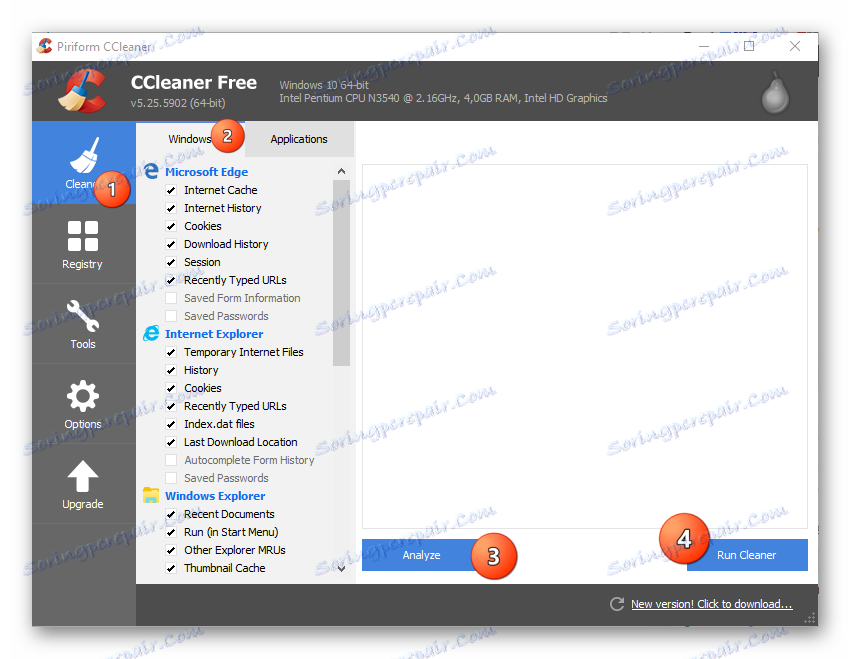
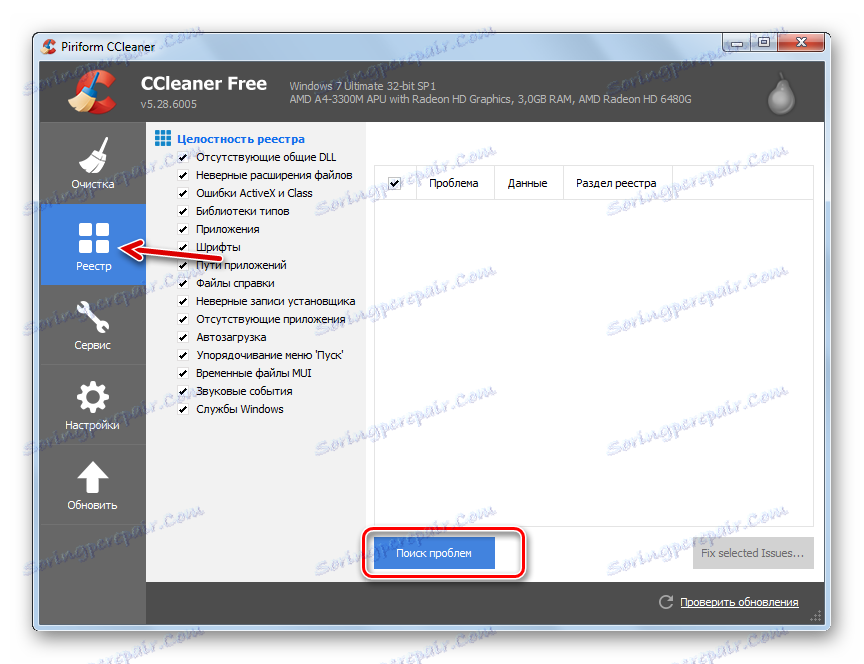
Defragmentacja i analiza dysku:
- Przejdź do "Mój komputer" i kliknij prawym przyciskiem myszy ikonę partycji systemowej na dysku twardym. Z rozwijanego menu wybierz pozycję "Właściwości" .
- Przejdź do zakładki "Narzędzia" . Na początku zwróć uwagę na "Sprawdź błędy" . Kliknij "Sprawdź" i poczekaj na wyniki.
- Jeśli jakieś błędy zostały znalezione, kliknij opcję "Napraw według standardowych narzędzi systemu Windows" . Poczekaj, aż system zostanie powiadomiony o pomyślnym zakończeniu procedury.
- Teraz wróć do "Właściwości" iw sekcji "Optymalizuj i defragmentuj dysk" kliknij "Optymalizuj" .
- Teraz przytrzymaj klawisz Ctrl i wybierz wszystkie dyski w komputerze, klikając każdą mysz. Kliknij Analiza .
- Wyniki analizy zostaną zapisane naprzeciwko nazwy dysku, jeśli wymagana jest defragmentacja. Analogicznie do piątej pozycji, wybierz wszystkie dyski tam, gdzie są potrzebne i kliknij przycisk "Optymalizuj" . Poczekaj, aż proces się zakończy.
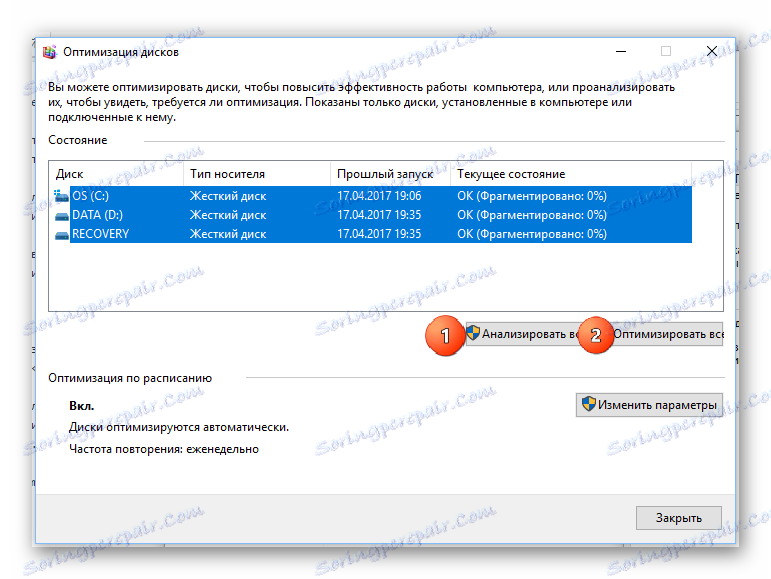
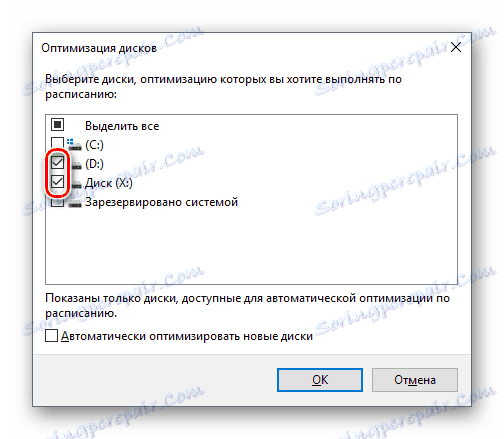
Metoda 2: Usuń wirusy
Wirus, który podszywa się pod proces "Bezczynności Systemu", może poważnie obciąć komputer, a nawet zakłócić jego działanie. Jeśli pierwsza metoda nie pomogła, zaleca się sprawdzenie komputera pod kątem obecności wirusów przy użyciu wysokiej jakości programów antywirusowych, takich jak Avast , Dr. Internet , Kaspersky .
W takim przypadku zastanów się, jak korzystać z Kaspersky Anti-Virus. Ten program antywirusowy ma prosty interfejs i jest jednym z najlepszych programów na rynku. Dystrybucja nie jest bezpłatna, ale ma okres próbny 30 dni, co wystarcza do sprawdzenia systemu.
Instrukcja krok po kroku wygląda następująco:
- Otwórz program antywirusowy i wybierz element "Skanuj" .
- Następnie w lewym menu wybierz "Pełne skanowanie" i kliknij "Uruchom". Ta procedura może potrwać kilka godzin, ale z prawdopodobieństwem 99% zostanie znaleziona i zneutralizować wszystkie niebezpieczne i podejrzane pliki i programy.
- Po zakończeniu skanowania usuń wszystkie znalezione podejrzane obiekty. Naprzeciwko nazwy pliku / programu znajduje się odpowiedni przycisk. Możesz również wysłać ten plik do kwarantanny lub dodać go do "Zaufanego" . Ale jeśli komputer został zainfekowany przez wirusy, nie musisz tego robić.
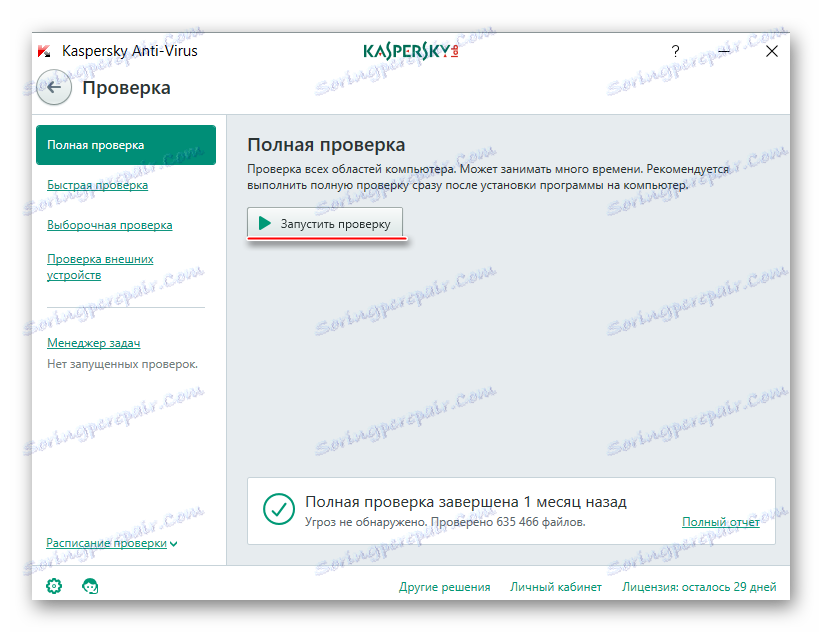
Metoda 3: Wyeliminuj drobne błędy
Jeśli poprzednie dwie metody nie pomogły, najprawdopodobniej sam system operacyjny jest błędny. Zasadniczo taki problem występuje na pirackich wersjach systemu Windows, rzadziej na licencjonowanych. Ale nie instaluj ponownie systemu, po prostu uruchom ponownie. Połowa czasu pomaga.
Możesz także ponownie uruchomić ten proces za pomocą Menedżera zadań . Instrukcja krok po kroku wygląda następująco:
- Przejdź do zakładki "Procesy" i znajdź tam "Bezczynność systemu" . Aby wyszukiwać szybciej, użyj Ctrl + F.
- Kliknij ten proces i kliknij przycisk "Usuń zadanie" lub "Zakończ proces" (w zależności od wersji systemu operacyjnego).
- Proces zniknie na chwilę (dosłownie na kilka sekund) i pojawi się ponownie, ale nie załaduje systemu tak bardzo. Czasami komputer jest ponownie uruchamiany z tego powodu, ale po ponownym uruchomieniu wszystko wraca do normy.
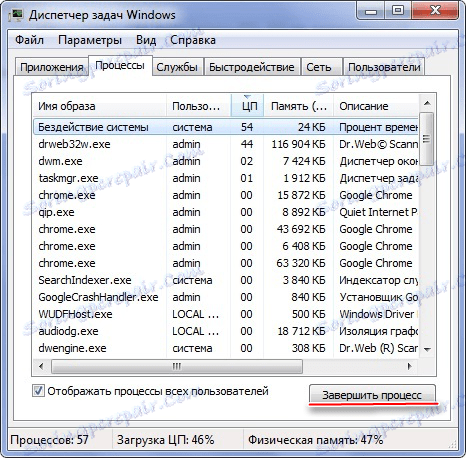
Nie usuwaj niczego w folderach systemowych. może to doprowadzić do całkowitego zniszczenia systemu operacyjnego. Jeśli masz licencjonowaną wersję systemu Windows i żadna z metod nie pomogła, spróbuj skontaktować się z nami Wsparcie Microsoft , o ile to możliwe, wyszczególniając problem.